
时间:2023-03-11 编辑:笑话
Windows Media Player怎样打开视频文件,相信很多使用该软件的朋友们对此都很感兴趣,下面就和大家来分享一下,希望可以帮助到大家。

例如对视频文件右键,选择打开方式选择这个播放器即可。

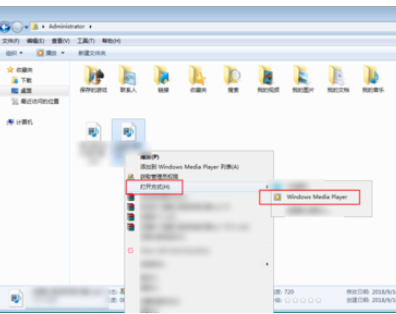
那么此时就会把视频文件进行播放了的,如下图。
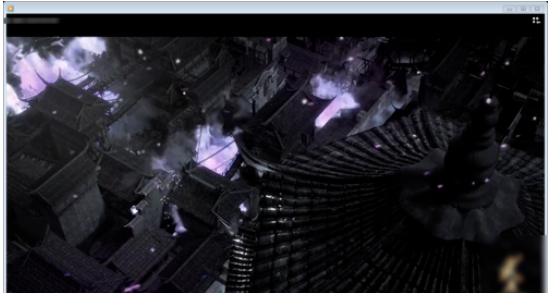
接着我们选择视频文件,选添加到播放列表,一样可以对视频进行播放。当然了,最为直接的方式是双击它就可以播放视频文件了的。前提是软件设置为了默认的播放器。
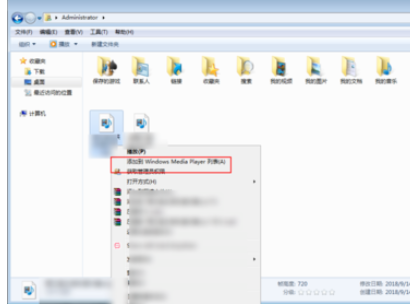

这个时候我们要把它设置为默认播放器的,点击开始点击默认程序,点击设置默认程序。
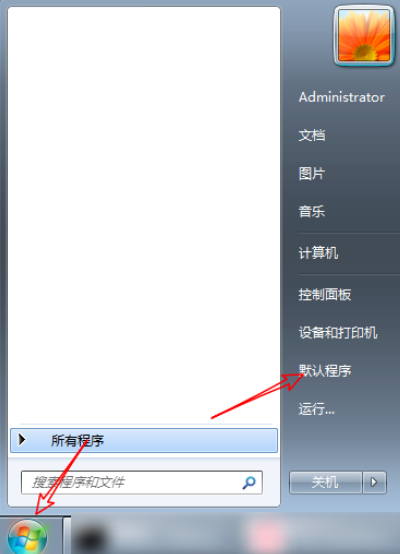
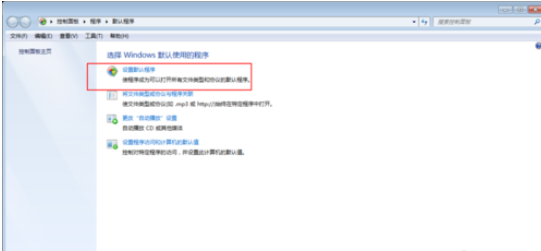
再点击播放器,点击右侧第一项,那么就设置为了电脑默认的播放器了的。
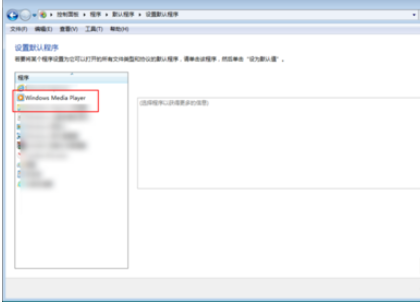
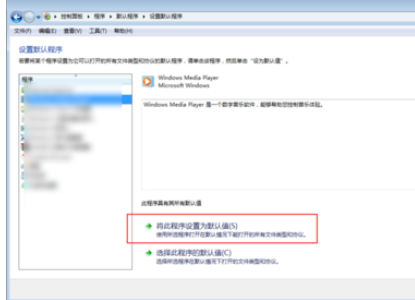
然后点击第二项,把全选勾上,点击保存,那么它支持的视频文件,双击之后就会调用它进行视频文件的播放。

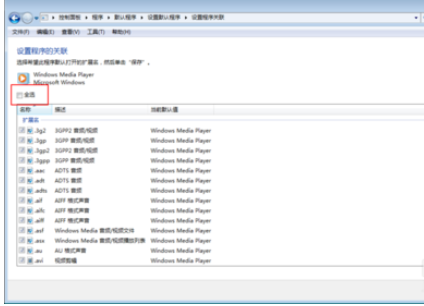
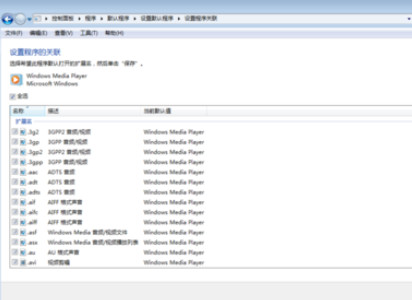
Windows Media Player相关攻略推荐:
Windows Media Player媒体流如何开启?媒体流开启流程图文详解
Windows Media Player有哪些功能?Windows Media Player功能及用法介绍
Windows Media Player媒体流选项如何调出?媒体流选项调出方法介绍
看完上文为你们描述的Windows Media Player打开视频文件的详细流程介绍,伙伴们是不是都学会了呀!